Πίνακας περιεχομένων
Αν ψάχνετε τρόπους για να απενεργοποιήσετε ή να ενεργοποιήσετε το μικρόφωνο στα Windows 10, συνεχίστε να διαβάζετε παρακάτω. Η πλειονότητα των σημερινών ακουστικών διαθέτει ενσωματωμένο μικρόφωνο, το οποίο δίνει στον χρήστη το πλεονέκτημα να χρησιμοποιεί μόνο μία συσκευή για να ακούει και να μιλάει. Ωστόσο, ορισμένα ακουστικά δεν διαθέτουν διακόπτη ή κουμπί που να μπορεί να απενεργοποιήσει το μικρόφωνο όταν δεν θέλουμε να το χρησιμοποιήσουμε.
Από την άλλη πλευρά, στις εφαρμογές τηλεδιάσκεψης, εάν ένας χρήστης δεν επιθυμεί να χρησιμοποιήσει το μικρόφωνο, μπορεί να το απενεργοποιήσει πατώντας το κουμπί "σίγαση/απενεργοποίηση μικροφώνου" μέσα στην εκάστοτε εφαρμογή. Αλλά, επειδή η απλή σίγαση του μικροφώνου δεν είναι αρκετή σε περιπτώσεις όπου ένας χάκερ παίρνει τον έλεγχο του υπολογιστή σας, είναι προτιμότερο να το απενεργοποιήσετε από τα Windows 10 για να διατηρήσετε την ιδιωτικότητά σας.
Σε αυτό το άρθρο, παραθέτουμε έξι διαφορετικούς τρόπους για να ενεργοποιήσετε ή να απενεργοποιήσετε το μικρόφωνο στα Windows 10.
Πώς να: Απενεργοποίηση/ενεργοποίηση μικροφώνου στα Windows 10.
Μέθοδος 1: Απενεργοποιήστε το μικρόφωνο χρησιμοποιώντας τις Ρυθμίσεις μικροφώνου.
Η πρώτη μέθοδος για να απενεργοποιήσετε ή να ενεργοποιήσετε το μικρόφωνο είναι μέσω των ρυθμίσεων μικροφώνου των Windows 10: Έναρξη -> Ρυθμίσεις -> Σύστημα -> Ήχος -> Μικρόφωνο . Για εύκολη πλοήγηση εκεί:
1. Ανοίξτε το Εκτέλεση πλαίσιο εντολών κρατώντας πατημένο το Κερδίστε  και R ταυτόχρονα.
και R ταυτόχρονα.
2. Πληκτρολογήστε τα ακόλουθα και πατήστε Μπείτε μέσα:
|
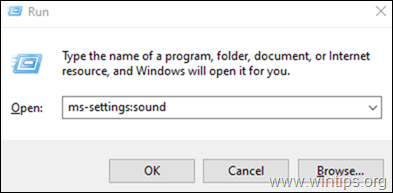
3. Στο παράθυρο που εμφανίζεται, μετακινηθείτε προς τα κάτω στο Είσοδος τμήμα.
4. Ελέγξτε αν έχει επιλεγεί η σωστή συσκευή εισόδου (μικρόφωνο) στο Επιλέξτε τη συσκευή εισόδου σας αναπτυσσόμενο μενού και κάντε κλικ στο Ιδιότητες συσκευής.
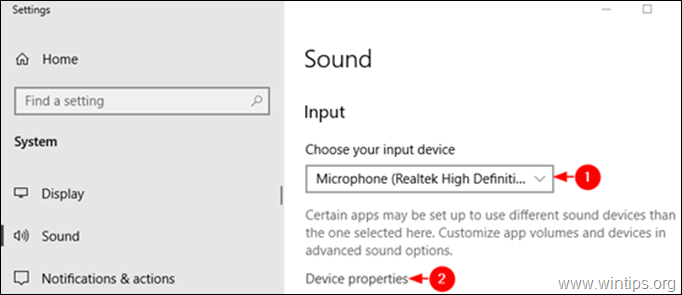
5. Στο παράθυρο Ιδιότητες συσκευής, επιλέξτε Disable (Απενεργοποίηση) για να απενεργοποιήσετε το μικρόφωνό σας.
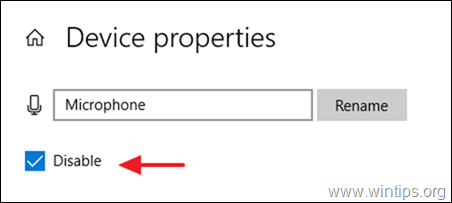
6. Για να ενεργοποιήσετε ξανά το μικρόφωνό σας, απλά Αποεπιλογή το Απενεργοποίηση πλαίσιο ελέγχου.
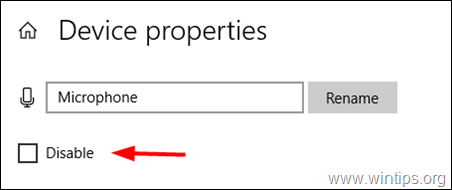
Μέθοδος 2: Απενεργοποιήστε το Μικρόφωνο στις ρυθμίσεις Συσκευές ήχου.
1. Πηγαίνετε στο Έναρξη -> Ρυθμίσεις -> Σύστημα -> Ήχος , ή...
1. Ανοίξτε το Εκτέλεση πλαίσιο εντολών κρατώντας πατημένο το Κερδίστε  και R ταυτόχρονα.
και R ταυτόχρονα.
2. Πληκτρολογήστε τα ακόλουθα και πατήστε Μπείτε μέσα:
|
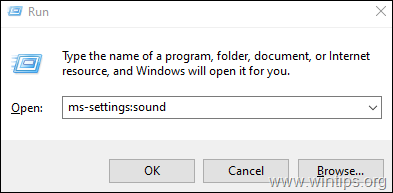
2. Κάντε κλικ στο Διαχείριση συσκευών ήχου.
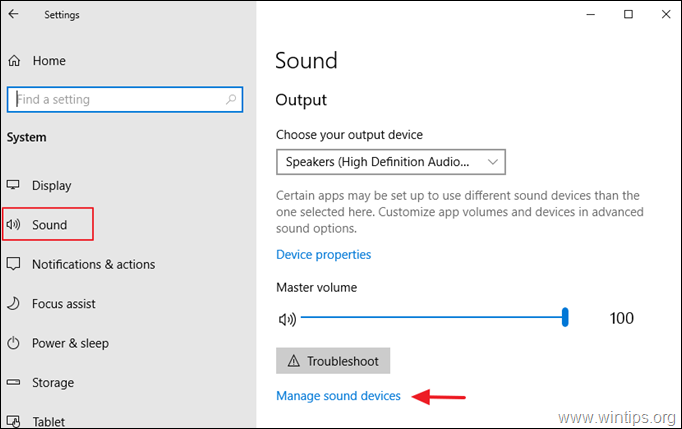
3a. Κάτω από τις Συσκευές εισόδου κάντε κλικ στο Μικρόφωνο.
3b Για να απενεργοποιήσετε Μικρόφωνο, κάντε κλικ στο Απενεργοποίηση όπως φαίνεται παρακάτω.
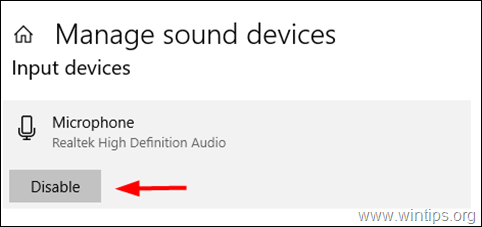
3c. Προς Ενεργοποίηση το Μικρόφωνο , κάντε κλικ στο Ενεργοποίηση κουμπί.
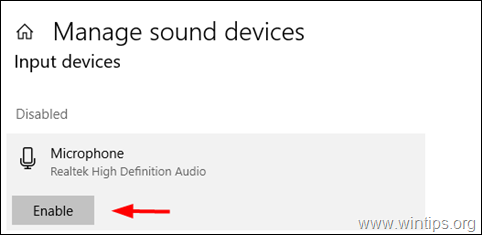
Μέθοδος 3: Απενεργοποιήστε/ενεργοποιήστε το μικρόφωνο στις Ρυθμίσεις απορρήτου.
Οι ρυθμίσεις απορρήτου στα Windows 10 σάς επιτρέπουν να ενεργοποιείτε ή να απενεργοποιείτε το μικρόφωνο σε όλες τις εφαρμογές ή σε μία μόνο εφαρμογή.
1. Πλοηγηθείτε στο Έναρξη -> Ρυθμίσεις -> Απόρρητο -> Μικρόφωνο, ή...
1. Ανοίξτε το Εκτέλεση πλαίσιο εντολών κρατώντας πατημένο το Κερδίστε  και R ταυτόχρονα.
και R ταυτόχρονα.
2. Πληκτρολογήστε τα ακόλουθα και πατήστε Μπείτε μέσα:
|
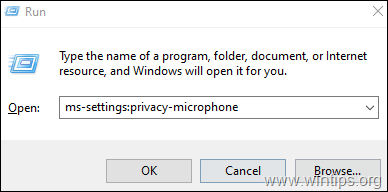
2a. Προς απενεργοποιήστε το Μικρόφωνο σε όλες τις εφαρμογές ρυθμίστε τον διακόπτη "Επιτρέψτε στις εφαρμογές να έχουν πρόσβαση στο μικρόφωνό σας" σε Off . *
Σημείωση: Λάβετε υπόψη ότι ορισμένες εφαρμογές γραφείου (όπως το "Skype for Desktop") ενδέχεται να εξακολουθούν να χρησιμοποιούν το μικρόφωνο ακόμη και όταν το μικρόφωνο είναι απενεργοποιημένο εδώ.
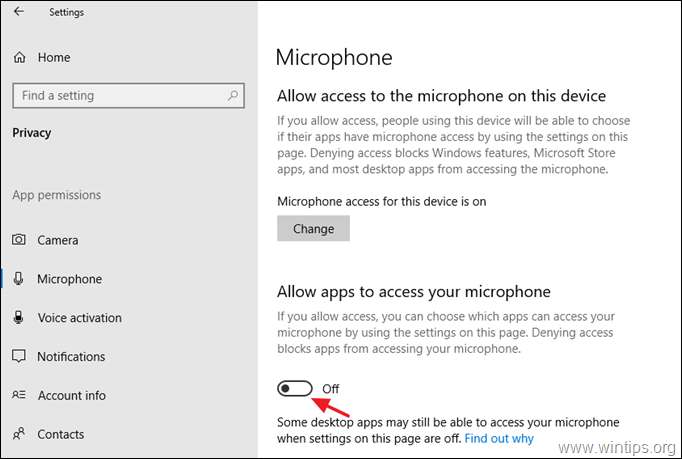
2b. Αν θέλετε να απενεργοποιήσετε το μικρόφωνο για μια συγκεκριμένη εφαρμογή, μετακινηθείτε προς τα κάτω σε αυτή τη σελίδα και ρυθμίστε τον αντίστοιχο διακόπτη στο Off .
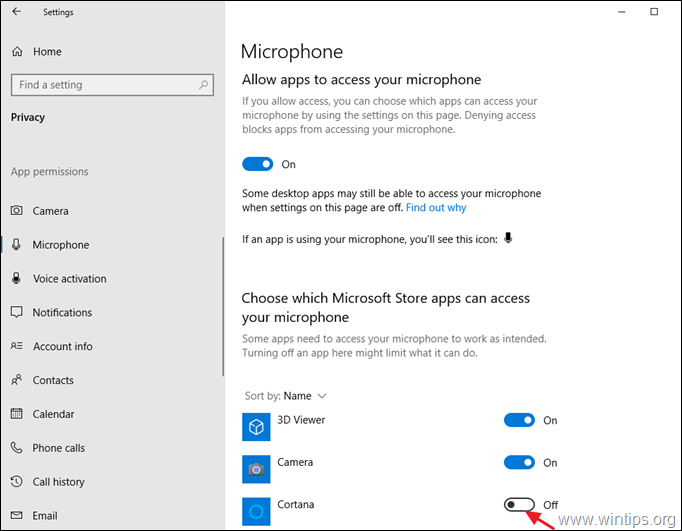
Μέθοδος 4: Απενεργοποιήστε/ενεργοποιήστε το μικρόφωνο από τις Ρυθμίσεις ήχου στον Πίνακα Ελέγχου.
1. Από τα Windows Πίνακας ελέγχου ανοίξτε το Ήχος ρυθμίσεις και επιλέξτε το Καταγραφή ή πλοηγηθείτε κατευθείαν εκεί κάνοντας τα εξής:
1. Ανοίξτε το Εκτέλεση πλαίσιο εντολών κρατώντας πατημένο το Κερδίστε  και R ταυτόχρονα.
και R ταυτόχρονα.
2. Πληκτρολογήστε τα ακόλουθα και πατήστε Μπείτε μέσα:
|
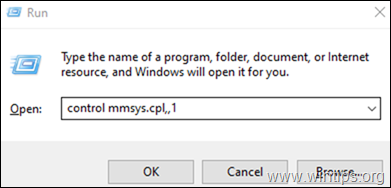
2. Στο Καρτέλα Εγγραφή:
2α. Δεξί κλικ στο Μικρόφωνο συσκευή και επιλέξτε Απενεργοποίηση αν θέλετε να απενεργοποιήσετε το μικρόφωνό σας.
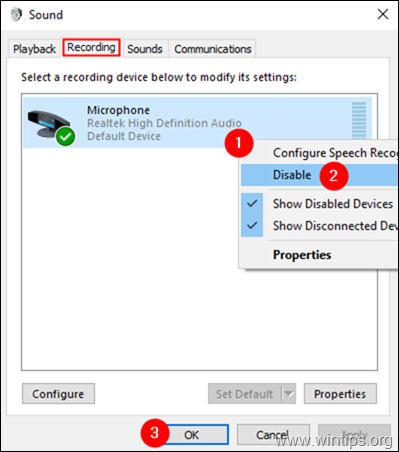
2b. Προς Ενεργοποίηση το Μικρόφωνο, κάντε δεξί κλικ πάνω του και επιλέξτε Ενεργοποίηση.
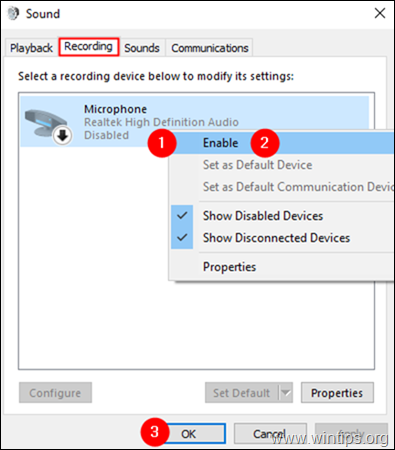
Μέθοδος 5: Απενεργοποίηση ή ενεργοποίηση του μικροφώνου στη Διαχείριση συσκευών.
1. Πλοηγηθείτε στο Διαχείριση συσκευών Για να το κάνετε αυτό:
-
- Τύπος Windows
 + R για να φορτώσετε το Εκτέλεση παράθυρο διαλόγου. Πληκτρολογήστε devmgmt.msc και πατήστε Εισάγετε το για να ανοίξετε τη διαχείριση συσκευών.
+ R για να φορτώσετε το Εκτέλεση παράθυρο διαλόγου. Πληκτρολογήστε devmgmt.msc και πατήστε Εισάγετε το για να ανοίξετε τη διαχείριση συσκευών.
- Τύπος Windows
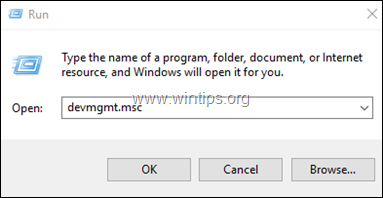
2. Στη Διαχείριση Συσκευών κάντε διπλό κλικ στο Είσοδοι και έξοδοι ήχου.
3a. Για να απενεργοποιήσετε το Μικρόφωνο, κάντε δεξί κλικ στη συσκευή μικροφώνου σας και επιλέξτε Απενεργοποίηση συσκευής. (Στο παράθυρο επιβεβαίωσης που εμφανίζεται, κάντε κλικ στο Ναι )
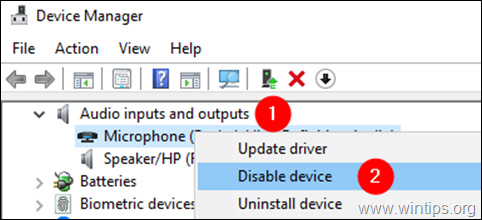
3b. Για να ενεργοποιήσετε το μικρόφωνο, κάντε δεξί κλικ στη συσκευή μικροφώνου σας και επιλέξτε Ενεργοποίηση συσκευής.
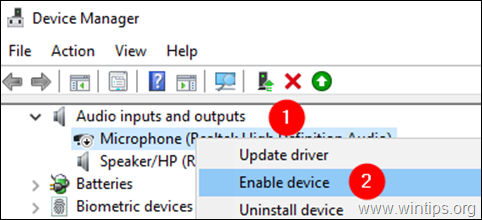
Μέθοδος 6: Απενεργοποίηση του μικροφώνου μέσω του επεξεργαστή μητρώου.
Βήμα 1. Βρείτε τη διαδρομή της συσκευής Microphone Device Instance στη Διαχείριση συσκευών.
1. Πλοηγηθείτε στο Διαχείριση συσκευών και επεκτείνετε το το Είσοδοι και έξοδοι ήχου συσκευές.
2. Κάντε δεξί κλικ στο Μικρόφωνο συσκευή και επιλέξτε Ιδιότητες .
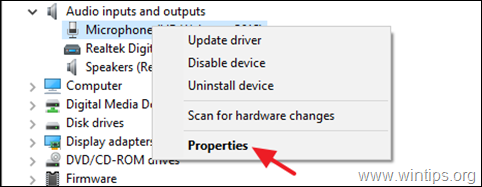
3a. Στο Λεπτομέρειες καρτέλα, επιλέξτε Μονοπάτι παραδείγματος συσκευής από το αναπτυσσόμενο μενού Ιδιότητα.
3b. Παρατηρήστε τώρα τη διαδρομή μέσα στις άγκυρες, αφήστε αυτό το παράθυρο ανοιχτό και συνεχίστε στο βήμα-2.
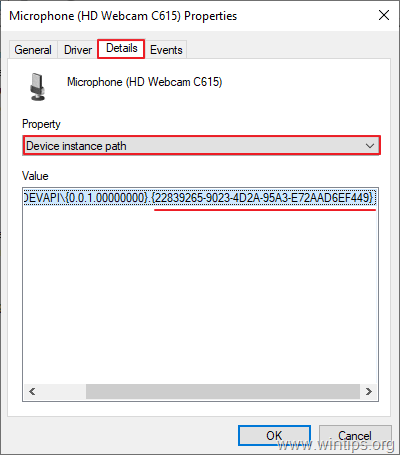
Βήμα 2. Απενεργοποιήστε τη συσκευή μικροφώνου στο μητρώο.
1. Ανοίξτε το Επεξεργαστής μητρώου. Για να το κάνετε αυτό:
-
- Ανοίξτε το Εκτέλεση πλαίσιο εντολών κρατώντας πατημένο το Κερδίστε
 και R ταυτόχρονα. Πληκτρολογήστε regedit και πατήστε Εισάγετε: *
και R ταυτόχρονα. Πληκτρολογήστε regedit και πατήστε Εισάγετε: *
- Ανοίξτε το Εκτέλεση πλαίσιο εντολών κρατώντας πατημένο το Κερδίστε
Σημείωση: Εάν δείτε ένα προειδοποιητικό παράθυρο ελέγχου πρόσβασης χρηστών (UAC) που ζητά άδεια, κάντε κλικ στο Ναι.
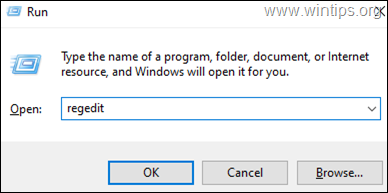
4. Πλοηγηθείτε (ή αντιγράψτε/επικολλήστε στη γραμμή αναζήτησης) στην ακόλουθη τοποθεσία:
|
5a. Επεκτείνετε το Σύλληψη για να εμφανίσετε τους υποφακέλους του.
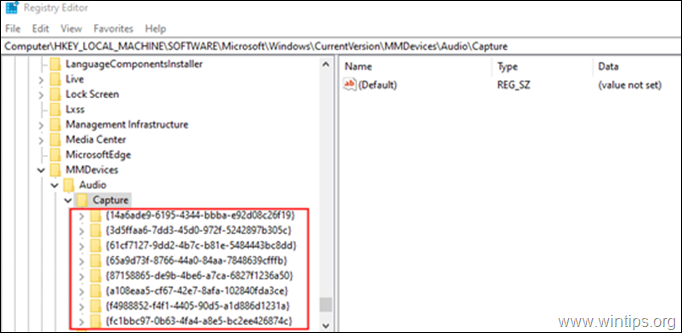
5b. Τώρα κοιτάξτε ποιος υποφάκελος έχει το ίδιο όνομα με τη διαδρομή που παρατηρήσατε μέσα στις άγκυρες στο βήμα-1 παραπάνω και επιλέξτε αυτό. *
π.χ. Σε αυτό το παράδειγμα ο υποφάκελος είναι ο "22839265-9023-4D2A-95A3-E72AAD6EF449"
6. Στα δεξιά, κάντε διπλό κλικ στο στο Κατάσταση συσκευής Τιμή REG_DWORD.
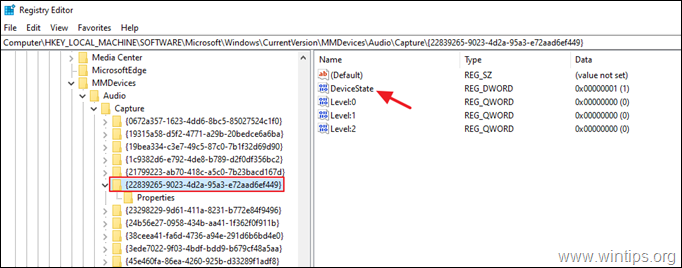
6a. Πληκτρολογήστε δεδομένα αξίας 10000001 και κάντε κλικ στο OK για να απενεργοποιήσετε το Μικρόφωνο.
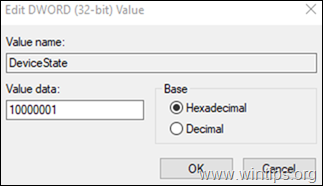
6b. Για να ενεργοποιήσετε το Mic, ρυθμίστε τα δεδομένα τιμής σε 1 και κάντε κλικ στο ΕΝΤΆΞΕΙ.
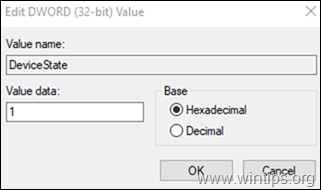
Αυτό ήταν! Ποια μέθοδος δούλεψε για εσάς;
Ενημερώστε με αν αυτός ο οδηγός σας βοήθησε αφήνοντας το σχόλιό σας σχετικά με την εμπειρία σας. Παρακαλώ κάντε like και μοιραστείτε αυτόν τον οδηγό για να βοηθήσετε και άλλους.

Άντι Ντέιβις
Ιστολόγιο διαχειριστή συστήματος σχετικά με τα Windows





